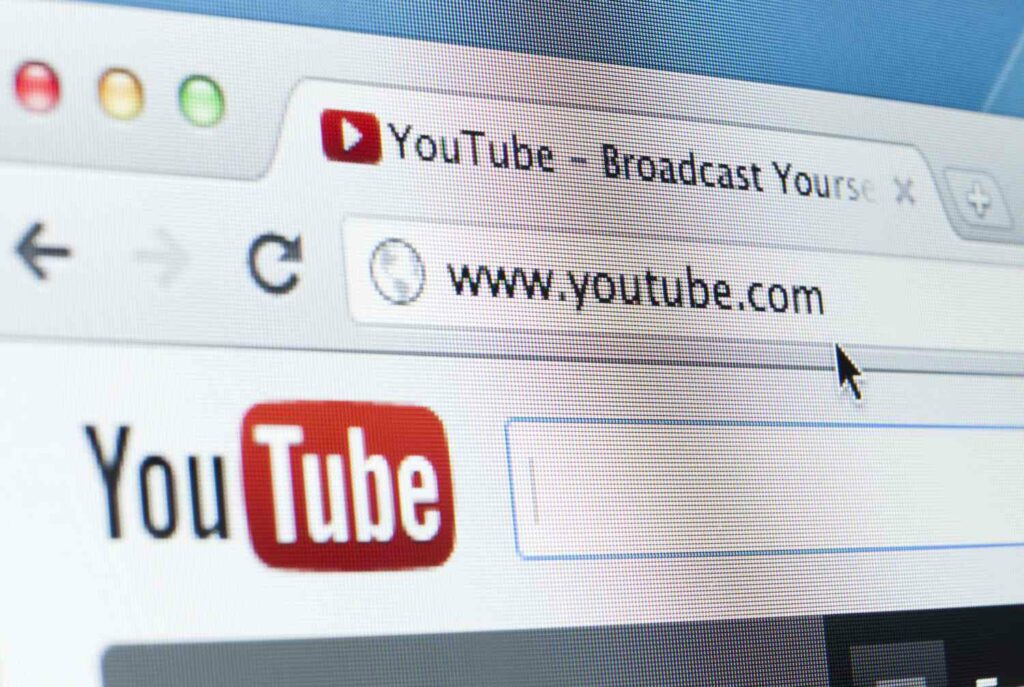Comment utiliser les contrôles parentaux de YouTube
Avis
- Réseau : sélectionnez YouTube contour > ouvert mode restreint. choisir Verrouiller le mode restreint sur ce navigateur.
- YouTubeApp : appuyez sur votre avatar > installation > Généralet allumez mode restreint.
- Créez un compte Google pour votre enfant avec Family Link, puis supervisez son expérience YouTube.
Cet article explique comment utiliser les contrôles parentaux de YouTube. Les instructions concernent les versions navigateur et mobile de YouTube.
Activez le mode restreint de YouTube dans votre navigateur Web
Le mode restreint fait partie de l’offre actuelle de contrôle parental de YouTube. Le mode restreint tente de filtrer les résultats de recherche YouTube pour supprimer le contenu réservé aux adultes. Cela empêche également vos enfants de visionner des contenus qui ont été signalés par la communauté YouTube comme inappropriés ou qui ont été marqués « Téléspectateurs adultes uniquement » par le créateur du contenu.
Le mode restreint est destiné à restreindre le contenu de nature explicite. YouTube ne garantit pas qu’il sera efficace à 100 %.
En plus des conseils de contrôle parental répertoriés ici, si vous avez des enfants de moins de 13 ans, envisagez d’utiliser YouTube Kids pour eux. Il est spécialement conçu pour les jeunes enfants.
Pour activer le mode restreint YouTube :
-
Connectez-vous à YouTube et ouvrez l’écran d’accueil.
-
Sélectionnez votre photo de profil ou votre icône dans le coin supérieur droit de l’écran.
-
choisir Mode restreint : désactivé en bas du menu.
-
à côté de activer le mode restreintCliquez sur le curseur pour activer la fonctionnalité
-
Cliquez sur Verrouiller le mode restreint sur ce navigateur pour empêcher vos enfants de désactiver le mode restreint.
-
La page sur laquelle vous vous trouvez se rechargera et YouTube ne pourra pas diffuser de contenu inapproprié.
Répétez ce processus pour chaque navigateur Web sur votre ordinateur.
Activer le mode restreint de YouTube sur votre appareil mobile
Le mode restreint est disponible pour la plupart des applications mobiles YouTube. Le processus de verrouillage des fonctionnalités sur ces appareils est similaire. Voici comment activer le mode restreint sur un appareil iOS.
-
Ouvrez l’application mobile YouTube et connectez-vous à votre compte.
-
cliquez sur votre avatar ou l’icône en haut de l’écran.
-
choisir installation > Général.
-
utilisez le curseur à côté de mode restreint Activez cette fonctionnalité.
-
Utilisez la flèche de retour pour revenir aux paramètres, puis appuyez sur X Éteignez l’écran. YouTube ne pourra pas fournir de contenu inapproprié.
Le mode restreint de YouTube élimine le contenu qui ne convient pas aux enfants, mais vous ne devez pas vous fier uniquement à celui-ci.
Qu’est-ce que la supervision YouTube ?
S’ils ont moins de 13 ans et sont prêts à explorer au-delà de ce qui est présenté sur YouTube Kids, envisagez de configurer une expérience YouTube supervisée pour votre enfant. Avec l’expérience de supervision YouTube, les parents peuvent superviser les comptes de leurs enfants et définir des paramètres de contenu pour limiter les vidéos que leurs enfants peuvent trouver et lire.
Les enfants utilisant un compte supervisé (lié au compte d’un parent) auront également accès à moins de fonctionnalités, à différents paramètres de compte et à des publicités en vedette. Pour créer une expérience YouTube supervisée, votre enfant a besoin d’un compte Google, que vous pouvez configurer à l’aide de Family Link.
Comment créer une expérience YouTube supervisée
La création d’une expérience YouTube supervisée pour vos enfants comporte deux étapes. Tout d’abord, vous allez créer un compte Google pour votre enfant à l’aide de l’application Family Link de Google. Ensuite, vous allez créer un lien vers le compte YouTube de votre enfant et définir ses paramètres.
Créer un compte Google pour votre enfant avec Family Link
Pour configurer un compte supervisé pour votre enfant, vous devez utiliser Family Link pour créer et gérer un compte Google.
-
Téléchargez l’application Family Link pour iOS ou Android.
-
Ouvrez Family Link et appuyez sur commencer.
-
L’écran vous demandera si votre enfant a un compte Google.robinet Non.
-
exister Créez le compte Google de votre enfant page, cliquez Suivant.
-
Un message concernant la création d’un compte Google pour votre enfant s’affiche.robinet Suivant Continue.
-
Entrez le prénom et le nom de votre enfant, puis cliquez sur Suivant.
-
Entrez leurs informations de base et cliquez sur Suivant.
-
Sélectionnez une adresse Gmail suggérée ou créez la vôtre, puis appuyez sur Suivant.
-
saisir un mot de passe puis clique Suivant.
-
entrez votre e-mail et numéro de téléphoneLe compte de votre enfant sera lié à ce compte.
-
Vous verrez des informations sur le compte Google de votre enfant, Family Link et la supervision parentale.Faites défiler vers le bas et appuyez sur la case pour accepter les conditions de Google, puis appuyez sur accepter.
-
entrez votre mot de passe puis clique Suivant.
-
Vérifiez les informations sur le compte de votre enfant, puis cliquez sur Suivant.
-
Vous verrez un message indiquant que vous avez déjà créé un compte pour votre enfant.robinet Suivant Finir.
Configurer l’expérience de visionnage YouTube de votre enfant
Maintenant que vous avez configuré le compte Google de votre enfant, vous pouvez le lier à son compte YouTube et créer son expérience supervisée.
-
Lancez l’application YouTube et sélectionnez l’icône ou la photo de votre profil.
-
choisir installation.
-
à côté de paramètres parentschoisir Gérer les paramètres de votre enfant.
-
Sélectionnez le compte de votre enfant.
-
choisir YouTube et YouTube Music (supervision parentale). Vous pouvez également choisir YouTube Kids pour une expérience plus protégée.
-
YouTube vous avertit que même un compte supervisé ne protégera pas vos enfants contre les contenus inappropriés, et YouTube Kids est une expérience plus sûre.Cliquez sur choisir Continuez à utiliser un compte supervisé par YouTube.
-
Sélectionnez Paramètres de contenu.choisir explorer Pour les contenus susceptibles de convenir aux enfants de 9 ans et plus, explore plus pour le contenu de plus de 13 ans, ou la plupart de youtube pour un contenu plus complet.
-
Suivez les invites pour définir les paramètres et sélectionnez Paramètres pour une expérience YouTube modérée.
FAQ
-
Comment démarrer une chaîne YouTube pour les enfants ?
Configurez un compte Google avec l’application Family Link ; votre YouTuber peut ensuite rejoindre YouTube en tant que créateur.Dans son compte YouTube, sélectionnez son contour icône > créer un canal et suivez les instructions. Personnalisez leurs paramètres pour rendre l’expérience simple et sécurisée.
-
Comment désactiver « Made Made For Kids » sur YouTube ?
Pour supprimer le paramètre « Made Made For Kids » sur votre chaîne YouTube, connectez-vous à YouTube Studio et sélectionnez installation > canaliser > réglages avancés. Sous Public, sélectionnez Non, rendre cette chaîne non destinée aux enfants.
-
Comment changer YouTube Kids en YouTube ?
Lancez YouTube dans votre navigateur et sélectionnez votre contour icône > installation > Gérer les paramètres de votre enfant. Sélectionnez le compte de l’enfant ; ci-dessous Paramètres YouTube Kidschoisir Supprimer l’accès à YouTube KidsSélectionnez ensuite Configurer YouTube et YouTube Music et suivez les instructions.
Merci de nous en informer!
Recevez chaque jour les dernières actualités technologiques
abonnement
Dites-nous pourquoi !
D’autres ne sont pas assez détaillés pour comprendre